Windows10系统下如何查看cad自动保存文件
CAD是一款功能十分强大的图形设计软件,不过很多win10系统用户在使用过程中都会遇到奔溃原因引起的文件未保存丢失情况。此时,我们就需要使用cad自动保存的文件进行恢复等操作!那么cad自动保存的文件在哪里呢?下面小编给大家分享下Win10 cad自动保存文件所在路劲。
自动保存的文件一般在 C:\users\用户\Local Settings\Temp\ 下,但由于不同的版本不同的系统所都会有不同的变化,具体操作往下看:
1、打开CAD,在上方菜单栏中找到并点击“工具”-“选项”;
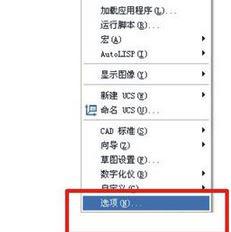
2、点击“文件”选卡,在文件下方,找到“自动保存文件位置”并点击展开,如图:
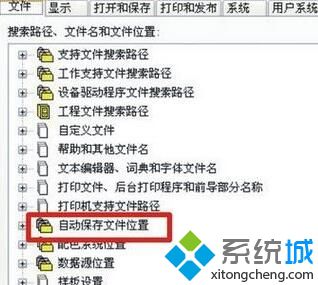
3、按下下面的地址从此电脑中依次打开即可找到自动保存的文件了。

按照上述几个步骤的简单操作,我们就能在Windows10系统下成功查看cad自动保存文件了。是不是非常简单呢?有同样需求的朋友们,就随小编一起操作看看吧!
相关教程:wps自动保存cad丢失ac1st16dllcad临时文件保存位置我告诉你msdn版权声明:以上内容作者已申请原创保护,未经允许不得转载,侵权必究!授权事宜、对本内容有异议或投诉,敬请联系网站管理员,我们将尽快回复您,谢谢合作!










